首页 >> 行业资讯 > 综合行业资讯 >
如何在Windows 7上安装打印机
本文将向您介绍如何在Windows 7操作系统上安装打印机。无论您是在家庭还是办公室环境中,这个过程都应该是相似的。请按照以下步骤操作:
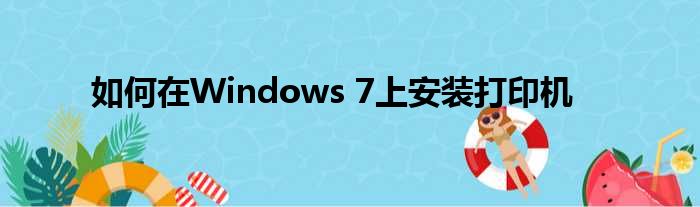
第一步:准备工作
首先,确保您已经拥有打印机的驱动程序。大多数新打印机都会附带一张驱动光盘。如果没有,您可以从打印机的制造商的官方网站下载相应的驱动程序。同时,确保您的打印机已经通过USB或其他接口连接到电脑。
第二步:打开“设备和打印机”
在Windows 7中,点击“开始”菜单,然后在“控制面板”中找到“设备和打印机”选项。打开它。
第三步:添加打印机
在“设备和打印机”窗口中,你会看到已经安装的所有打印机设备。点击窗口顶部的“添加打印机”按钮。
第四步:安装驱动
根据提示,选择你的打印机的制造商和型号,然后安装相应的驱动程序。如果您的打印机是通过USB连接的,系统可能会自动检测到并安装相应的驱动。
第五步:设置打印机
在安装过程中,您可能需要设置打印机的某些选项,如默认打印机等。按照提示进行设置。
第六步:测试打印
安装完成后,打开一个文档,点击打印,选择您刚刚安装的打印机,然后点击“打印”。如果一切正常,打印机应该开始工作。
以上就是如何在Windows 7上安装打印机的基本步骤。如果在安装过程中遇到任何问题,您可以查看打印机的手册,或者联系制造商的技术支持。
免责声明:本文由用户上传,与本网站立场无关。财经信息仅供读者参考,并不构成投资建议。投资者据此操作,风险自担。 如有侵权请联系删除!
分享:
相关阅读
最新文章
-
【别克君威gs是什么意思】“别克君威GS”是雪佛兰品牌旗下一款高性能车型的名称,它代表了别克君威系列中动力...浏览全文>>
-
【别克君威GS两年改装之路总结全车内外进化升级】在过去的两年里,我为我的别克君威GS进行了一系列的改装与优...浏览全文>>
-
【别克君威gs和君威区别是什么】在选购别克君威系列车型时,不少消费者会注意到“君威”和“君威GS”这两个名...浏览全文>>
-
【别克君威gs和君威区别】在选购别克君威系列车型时,许多消费者会注意到“君威”与“君威GS”这两个名称。虽...浏览全文>>
-
【别克君威GS豪情版2】作为一款主打运动风格与性价比的中型轿车,别克君威GS豪情版2在市场中具有一定的竞争力...浏览全文>>
-
【别克君威GS多少钱】别克君威GS作为一款定位运动型轿车,凭借其出色的操控性能和较为亲民的价格,受到了不少...浏览全文>>
-
【别克君威GS的整体简介及其性能如何】别克君威GS是雪佛兰品牌旗下一款高性能轿车,定位于运动型车市场。作为...浏览全文>>
-
【别克君威gs超级运动版怎么样】作为一款定位中高端的运动型轿车,别克君威GS超级运动版在动力、操控和外观设...浏览全文>>
-
【别克君威gs报价是多少】作为一款兼具运动性能与豪华感的中型轿车,别克君威GS自推出以来便受到不少消费者的...浏览全文>>
-
【别克车标志是什么意思】别克(Buick)是美国通用汽车公司(GM)旗下的一个知名汽车品牌,自1904年创立以来,...浏览全文>>
大家爱看
频道推荐
